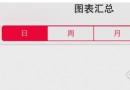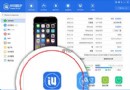教你使用Outlook輕松同步iPhone電話簿
編輯:關於IOS教程
相信有很多人還在煩惱,iPhone裡的電話簿問題。由於蘋果官方還沒有出中文簡體版的iPhone,所以我們現在還不能直接在裡輸入中文姓名,不僅如此,我們還得手動的添加一個個的聯系人,這樣做的確麻煩,而且還容易出錯。不過好在我們可以使用windows內置的Outlook Express來解決這些煩惱。
以下是使用outlook同步iPhone通訊錄的教程:
1.點擊電腦中的“開始”菜單 → 選擇“程序” → 點擊“Outlook Express”。
友情提示:如果你在“程序”中找不到Outlook Express,可以進入C:\Program Files\Outlook Express文件夾下,打開msimn.exe也可以啟動Outlook Express 。
2.點擊Outlook Express頂頭菜單欄上的“工具”,選擇“通訊簿”。
3.打開通訊簿後,點擊菜單欄目中的“文件”→ “新建聯系人”,在這裡你可以輸入聯系人的各種信息,最後點擊“確定”即可。當你輸入完畢後,聯系人的信息就會如下圖所示。
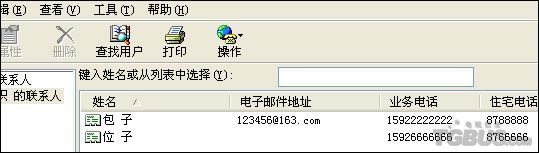
友情提示:在Outlook中手動添加聯系人也比較麻煩,但還好可以在iPhone顯示中文姓名等信息。不過你可以將你的原本的手機中附送的同步軟件,將原來手機中的電話簿同步到Outlook上,然後在同步到iPhone就非常方便了。
4.將iPhone與電腦連接後,打開iTunes,選擇“iPhone”那一欄,點擊“信息”,將“同步通訊錄”前面打勾,最後選擇同步即可將Outlook中輸入好的通訊簿同步到iPhone裡面,如下圖所示。
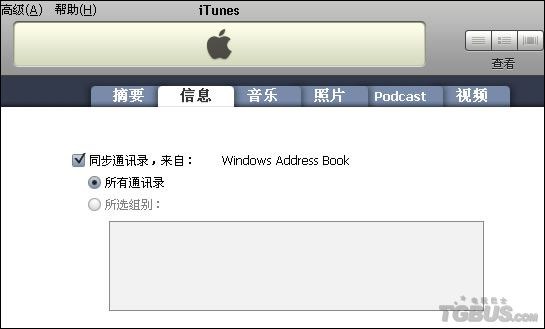
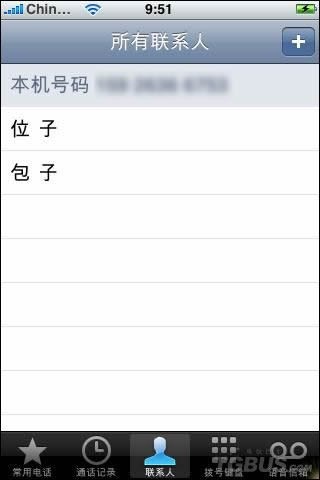
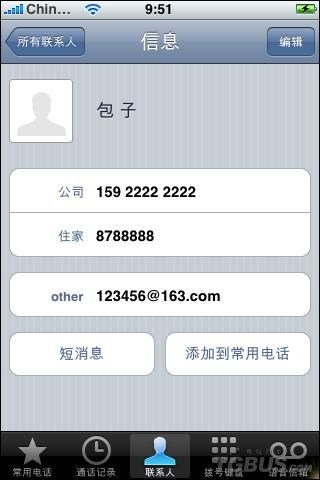
如果你對本教程存在任何疑問,歡迎在iPhone中文網論壇中反應提出。
相關文章
+- 值得珍藏的iOS開辟經常使用代碼塊
- iOS 開辟經常使用宏總結
- 手把手教你完成微信藐視頻iOS代碼完成
- iOS經常使用加密算法引見和代碼理論
- 比擬IOS開辟中經常使用視圖的四種切換方法
- iOS中NSArray數組經常使用處置方法
- iOS中的表單按鈕選項UIActionSheet經常使用辦法整頓
- iOS運用開辟中AFNetworking庫的經常使用HTTP操作辦法小結
- iOS運用中UILabel文字顯示後果的經常使用設置總結
- iOS App開辟中UITextField組件的經常使用屬性小結
- iOS開辟中經常使用的各類動畫、頁面切面後果
- Objective-C中字符串NSString的經常使用操作辦法總結
- IOS框架Spring經常使用的動畫後果
- iOS開辟中UIImageView控件的經常使用操作整頓
- 簡介iOS開辟中運用SQLite的隱約查詢和經常使用函數